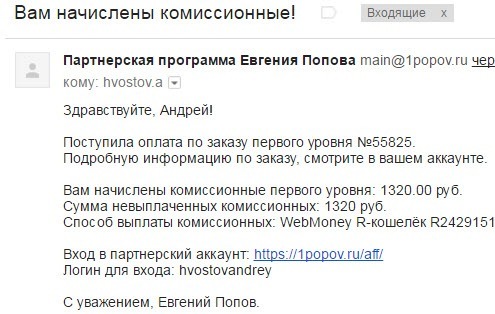Как зарегистрироваться в Скайпе на компьютере, подробная инструкция.
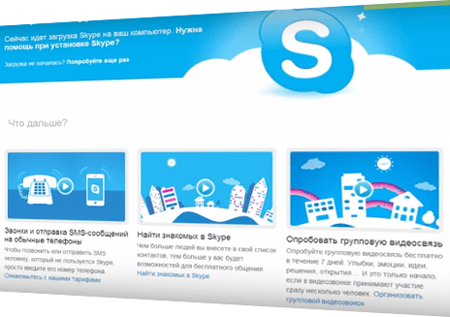
Вероятно вы хотите узнать как стабильно зарабатывать в Интернете от 500 рублей в день?
Скачайте мою бесплатную книгу
=>> «Как гарантированно зарабатывать от 500 рублей в день»
Недавно я писал подробную инструкцию о том, как зарегистрироваться в Аське. Этот сервис один из первых стал оказывать услуги пользователям компьютеров, по общению. Это чат, видео связь, голосовая связь, смс. Но время не стоит на месте, появляются новые компании, предоставляющие идентичные возможности, завоёвывают рынок и становятся более популярными у народа.
Скайп — как раз из таких успешных компаний, которой удалось потеснить Аську, отодвинув её на второй план. Я не знаю, почему так получилось, но скайпу удалось привлечь большое число пользователей, и их количество продолжает расти с каждым днём.
На сегодняшний день одной из ведущих программ, устанавливаемых на компьютеры, телефоны или планшеты является Скайп. Данная система для скачивания предоставляется бесплатно. Она позволяет просто общаться, переписываться или использовать при общении видео связь.
Для новичков я составил подробную инструкцию, как зарегистрироваться в скайпе на любых устройствах.
Как зарегистрироваться в Скайпе на компьютере
Теперь переходим к вопросу, как зарегистрироваться в Скайпе на компьютере. Чтобы создать свою учётную запись требуется:
- Через любой браузер для выхода в Интернет, зайти на официальный сайт – skype.com;
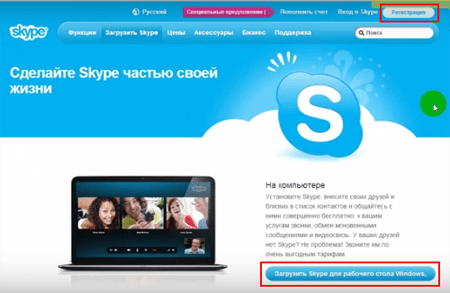
- Нужно скачать и установить на компьютер, через раздел на сайте «Загрузка»;
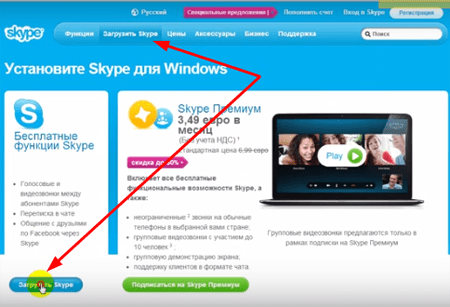
- После установки программы, выбрать в самом низу строку «Создать учётную запись»;
- Необходимо ввести имя и фамилию;
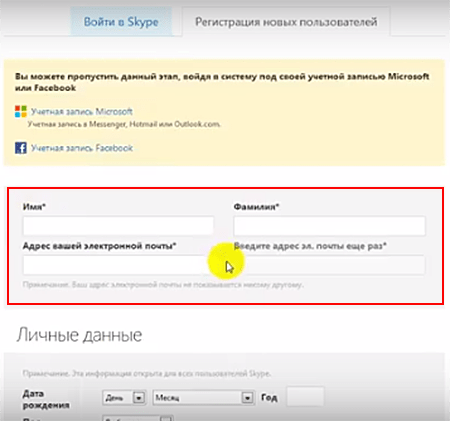
- Указать адрес электронной почты и повторить его;
- Заполнить личные данные в виде даты рождения;

- Указать свой пол;
- Выставить страну проживания (по умолчанию указана Россия) и город;
- Выбрать код страны и записать действующий номер телефона;
- Записать свой логин и придумать и ввести пароль, затем его продублировать;
- Создаёте свою учётную запись.
Указание своих личных данных происходит по желанию. Кроме этого заполненная персональная информация позволит другим пользователям Скайпа найти вас намного быстрее.
Если установка программы планируется на ноутбук, то каких-либо ограничений при его использовании не будет. Всё упирается только в качество Интернета, а также наличие микрофона и видеокамеры. Как зарегистрироваться в Скайпе на ноутбуке и что для этого может потребоваться.
Как зарегистрироваться в Скайпе на ноутбуке
Процедура регистрации системы Skype, аналогична тому, как это происходит на компьютере. И в первом и во втором случае, после установки в разделе «Настройки» можно проверить работу микрофона и видео камеры. Здесь же при необходимости указывается аватар (фотография пользователя).
Мобильная версия
У Skype имеется мобильная версия. Таким образом, становится интересно, как зарегистрироваться в Скайпе на телефоне? Приложение нужно скачать через PlayMarket, App Store, Amazone Appstore. Далее скаченную мобильную версию нужно открыть и ввести данные, которые использовались ранее или создать новую учётную запись. Для этого после открытия приложения потребуется:
- Если раньше не было регистрации в программе, при открытии Skype, нажимаете на «Создать учётную запись»;
- После ознакомления с условиями использования нажать на «Продолжить»;
- Ввести полное имя, используя русскую раскладу клавиатуры;
- Указать логин на английском, при этом он не должен совпадать с кем-либо;
- Придумать пароль и продублировать его. Для обеспечения большей защиты данных, при создании пароля лучше всего использовать не только цифры, но и строчные и заглавные буквы английского алфавита;
- Записать адрес электронной почты и нажать на «Продолжить»;
- После происходит проверка заполненной информации и затем необходимо ввести свой действующий номер телефона.
В ходе регистрации если логин уже используется другим пользователем, то его нужно будет подправить. Для этого можно добавить одну букву или цифру. Также при регистрации приложения, пропустить окно, где указывается номер телефона нельзя, поэтому его придётся заполнить. После проведения регистрации, можно начать пользоваться мобильной версией и добавлять друзей и знакомых для общения.
Если ранее уже создавалась учётная запись, то после установки Скайпа на телефон и введения своего постоянного логина и пароля, пользователю будут доступны все уже имеющиеся контакты как на компьютере.
Нюансы при регистрации и возможности использования Skype
Начнём с возможностей, предоставляющихся пользователям Скайпа:
- Поиск людей происходит посредством введения их логина;
- С помощью программы можно совершать внутренние бесплатные звонки по всему, время для общения неограниченно. Самое главное, для этого нужно его наличие у человека, которому хочется позвонить;
- Есть возможность отправлять бесплатные сообщения, содержащие, в том числе, файлы с видео, картинки;
- Можно совершать международные звонки на телефоны, неподключенные к Skype. Чтобы осуществить такой звонок необходимо внести определённую плату на свой счёт;
- Программа позволяет совершать видеозвонки, при этом можно позвонить группе до 25 человек;
- Есть возможность запускать демонстрацию своего экрана.
Все эти возможности, делают программу очень удобной в использовании не только для личного общения, но для работы. Поэтому многие компании используют Skype для внутреннего общения и обмена информацией с коллегами.
Теперь перейдём к нюансам при его использовании:
- При прохождении регистрации лучше всего указывать настоящий адрес электронной почты. Он требуется для того, чтобы в случае утраты пароля его можно было восстановить;
- Нужно помнить, что установка Скайпа является бесплатной. Если за неё потребуют деньги, то это мошенники. Лучше скачивайте программу с официального сайта;
- После установки, в разделе «Настройки» уберите галочку с «Запускать Skype при запуске Windows». В таком случае запускать программу можно будет только при необходимости;
- Если нужно совершить звонок на телефон, не зарегистрированный в программе, то денежные средства на свой счёт лучше вносить через сам Скайп.
Рассмотрев, все способы регистрации в Skype, можно сделать вывод, что программа очень проста и удобна в использовании не только для дома, но для работы.
P.S. Прикладываю скриншоты моих заработков в партнёрских программах. И напоминаю, что так зарабатывать может каждый, даже новичок! Главное — правильно это делать, а значит, научиться у тех, кто уже зарабатывает, то есть, у профессионалов Интернет бизнеса.
Вы хотите узнать какие ошибки совершают новички?
[urlspan][/urlspan]
99% новичков совершают эти ошибки и терпят фиаско в бизнесе и заработке в интернет! Посмотрите, чтобы не повторить этих ошибок — [urlspan]»3 + 1 ОШИБКИ НОВИЧКА, УБИВАЮЩИХ РЕЗУЛЬТАТ»[/urlspan].Вам срочно нужны деньги?
[urlspan][/urlspan]
Скачайте бесплатно: «[urlspan]ТОП — 5 способов заработка в Интернете[/urlspan]». 5 лучших способов заработка в интернете, которые гарантированно принесут вам результат от 1 000 рублей в сутки и более.Здесь готовое решение для вашего бизнеса!
[urlspan][/urlspan]
А для тех, кто привык брать готовые решения, есть [urlspan]«Проект готовых решений для старта заработка в Интернет»[/urlspan]. Узнайте, как начать свой бизнес в Интернете, даже самому «зеленому» новичку, без технических знаний, и даже без экспертности.